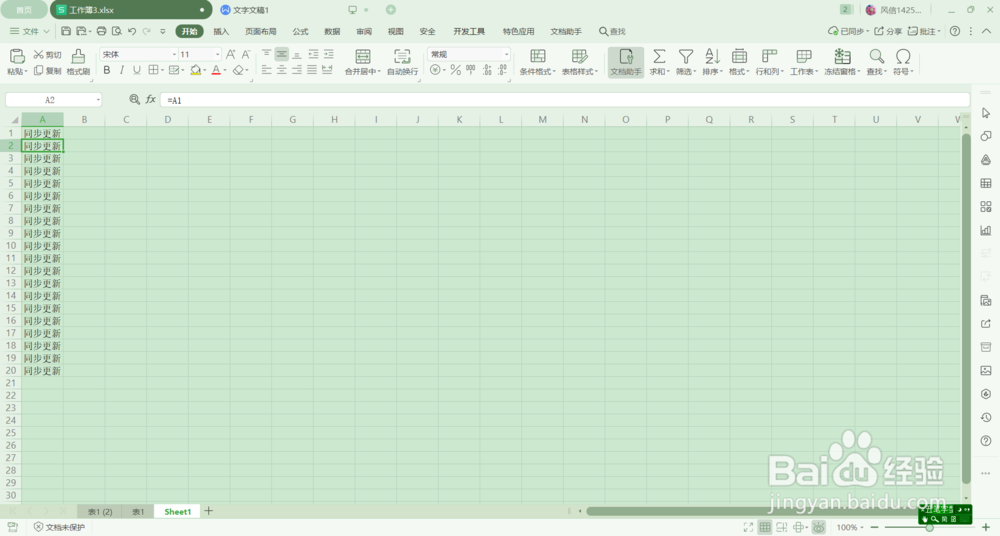1、假如我们修改首行粝简肯惧内容,想要被填充的单元格同步更新,这时,我们可以使用快捷键Ctrl+Shift+↓快速填充法。
2、鼠标光标移至单元格A20,输入任意内容,如下图所示;
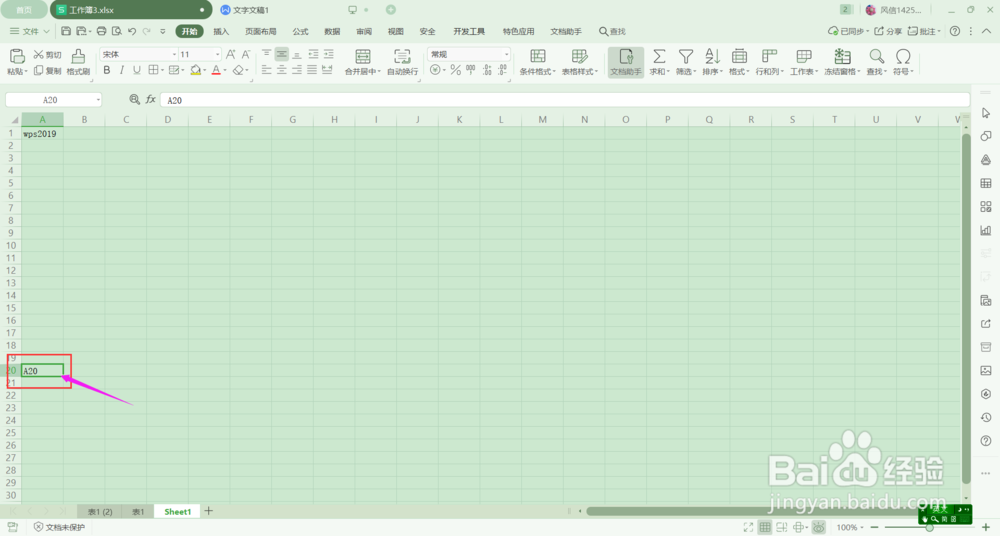
3、鼠标光标移至A2处,如下图所示:
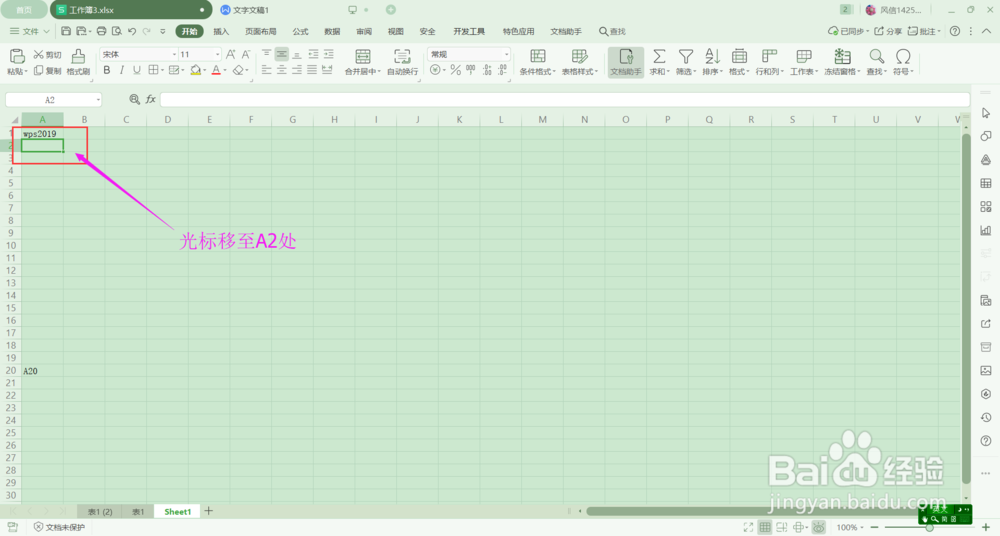
4、使用快捷键Ctrl+Shift+↓,如下图所示:

5、选中所有需要填充的单元格,如下图所示;
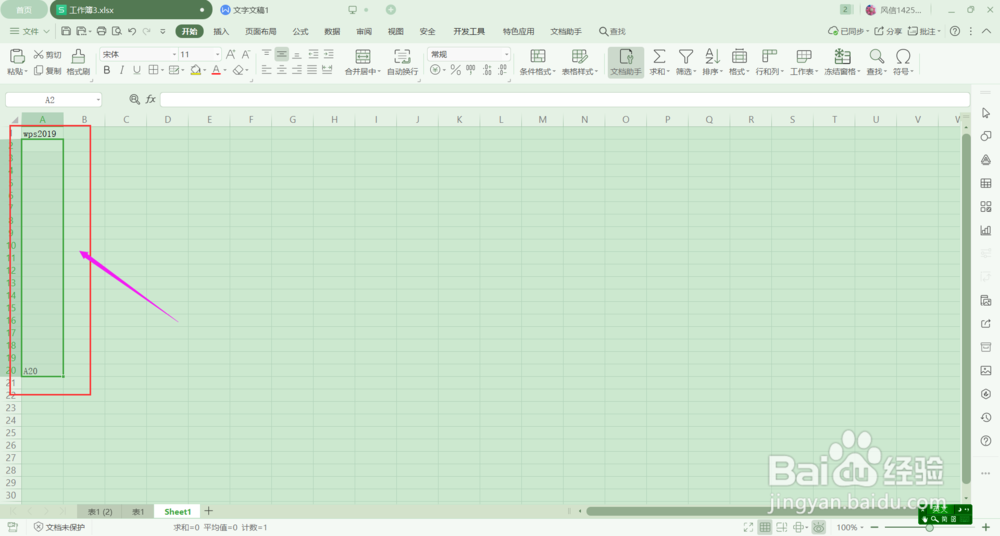
6、在编辑栏中输入“=A1”,如下图所示:

7、再按下Ctrl+Enter键,如下图所示:
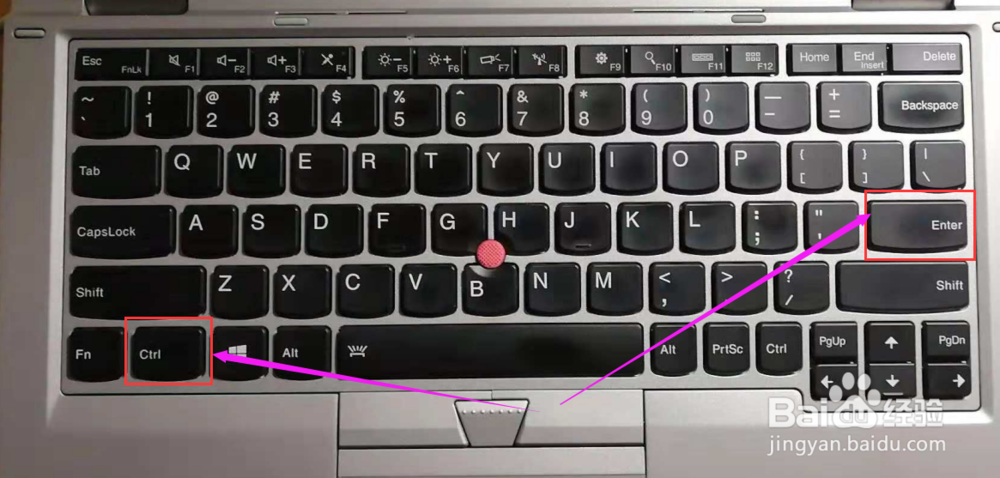
8、这样,A1~A20就被填充上相同的内容,如下图所示:

9、这时,只要修改首行的内容,被填充的单元格也会随之同步更新。如下图所示: